- 综合
发布时间:2013年02月03日 00时00分00秒作者:黑鲨系统官网来源:http://www.win7qjb.cn
有一个美女突然跑过来问win10之家主编我,win10雨木风林系统U盘怎么拷贝大文件呢?美女需要把电脑里面的工作文件拷贝出来,对于u盘拷贝大文件问题,win10之家主编我当然会,为了美女,我什么都能帮您处理!现在就告诉美女win10装机助理系统U盘怎么拷贝大文件。
因为优盘的默认格式是FAT32格式,不支持大于4G文件,只要把U盘格式化成nTFs格式就行了。但是格式化中没有nTFs的格式化选项!你们应该怎么操作呢?

首先右击优盘,选择win10全新安装系统下载电脑“属性”。在出来的对话框中选择“硬件”选项。在“所有磁盘驱动器”中选择您的优盘,然后点击“属性”。
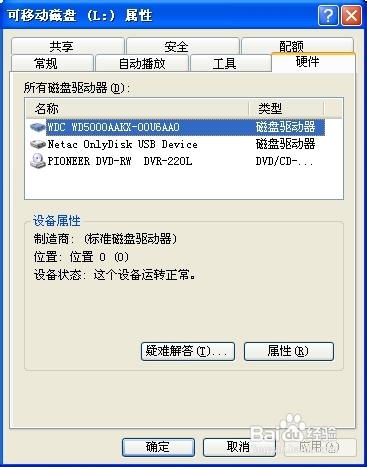
接着,在改“属性”对话框中选择“策略”,接着在复选框中,选择“为提高性能而优化”选项,点击确定按钮,系统会重新识别优盘,等待优盘再次出现在“我的电脑”中。
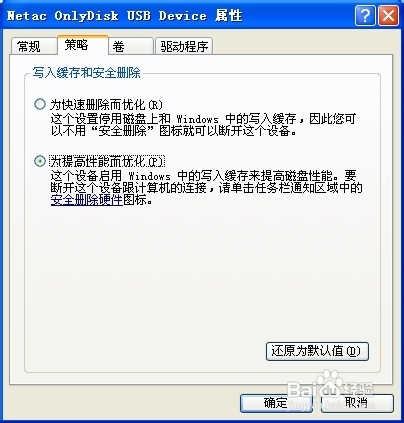
最后右击优盘,选择“格式化”选项,在“文件系统”中选择“nTFs”该项并点选“快速格式化”,点击开始按钮,系统开始格式化优盘。
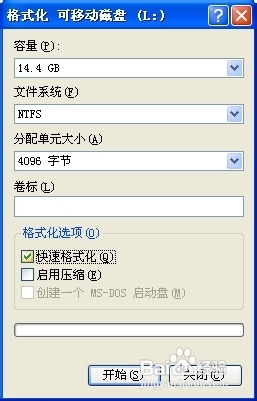
好了,大功告成,大家可以轻轻松松复制超过4G的大文件到你们的优盘了!

但愿这条经验能对大家有所帮助,喜欢的话就收藏下吧,祝大家天天好心情!
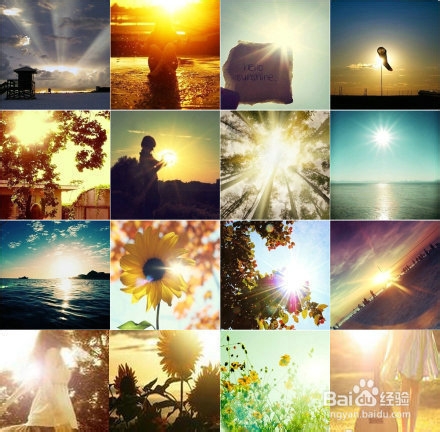
这就是win10之家主编给美女提供的win10系统U盘怎么拷贝大文件的介绍了,美女现在肯定能u盘拷贝大文件了,主编的办法是非常不错的,网友看了这篇文章,觉得这办法不错,那么就可以使用主编这个办法进行u盘拷贝大文件。